简介
本文从三个大点进行讲解:项目管理、权限管理、项目开发
主要是gitlab服务的管理与使用,
项目管理、权限管理站在管理者的角度,gitlab的配置与使用,使得gitlab服务对使用的用户进行约束,对存储在gitlab服务端的项目进行管理
项目开发主要是站在开发者的角度,就是当远端的gitlab服务搭建完成后,如何借助其进行代码提交与拉取
要点
1、项目管理包括:群组管理,项目管理,项目分支管理。
这三者的关系是群组>项目>分支,并且是多对一的关系
2、权限管理包括:成员(用户)管理、群组授权成员、项目授权成员、授权成员角色
授权的核心就一句话,就是群组或者项目授权成员(在授权成员的时候给成员分配角色)
3、项目开发包括:代码拉取,创建分支,请求合并,执行合并
普通成员拉取,创建分支,申请合并分支
管理员审核分支合并请求,执行合并操作
总之
本文目的就是提供一份操作指南,让项目管理者和开发者能够使用gitlab快速进行项目开发
下边,图文并茂详细每个步骤
1、项目管理
1.1、创建群组
项目需要用群组作为项目的根路径,一个群组里面可以有多个项目
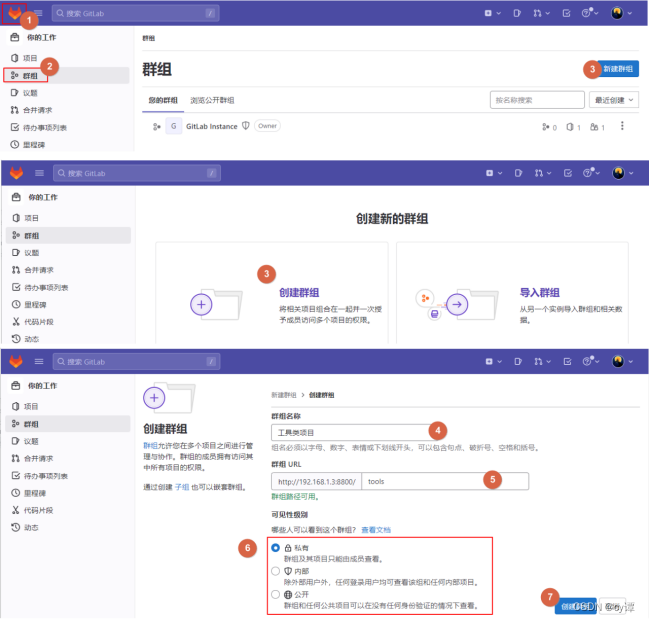
1.2、创建项目
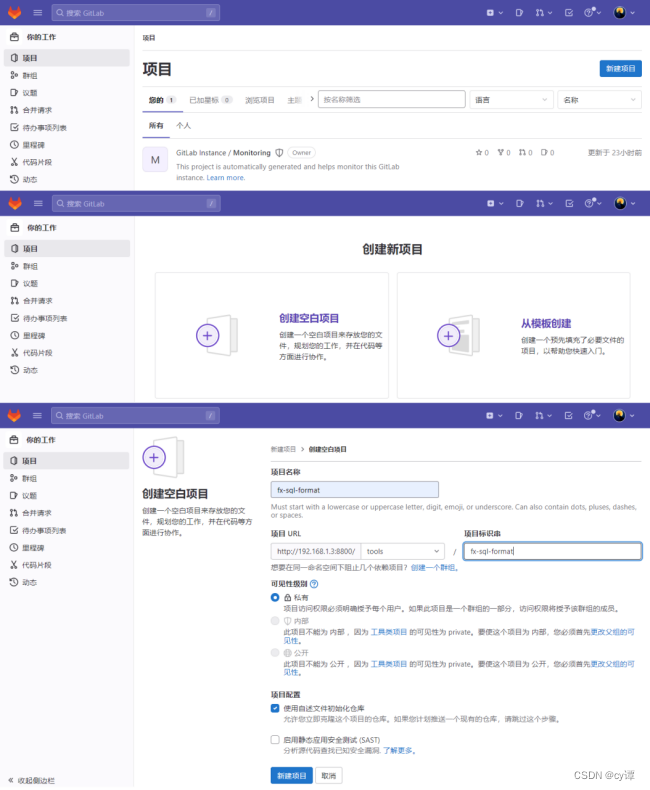
1.3、新建项目分支
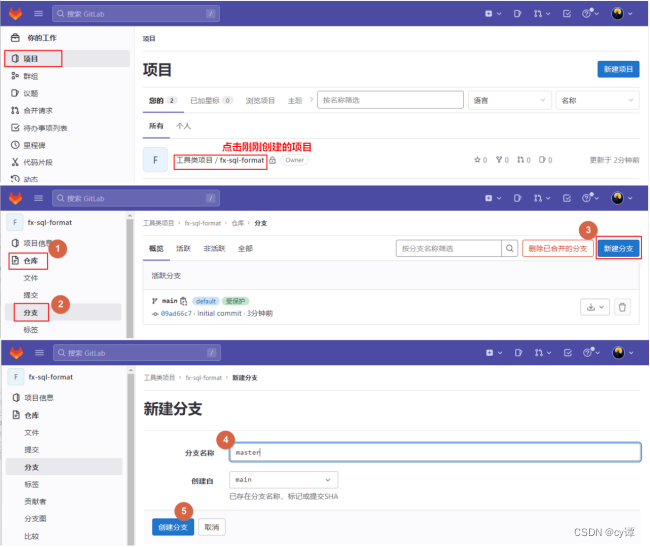
1.4、修改默认分支
默认分支是每次进入项目默认看到的分支
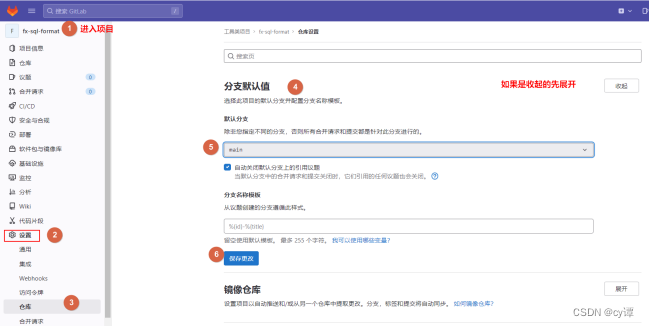
1.5、删除项目与分支
1.5.1、删除项目
项目–>设置–>通用–>高级
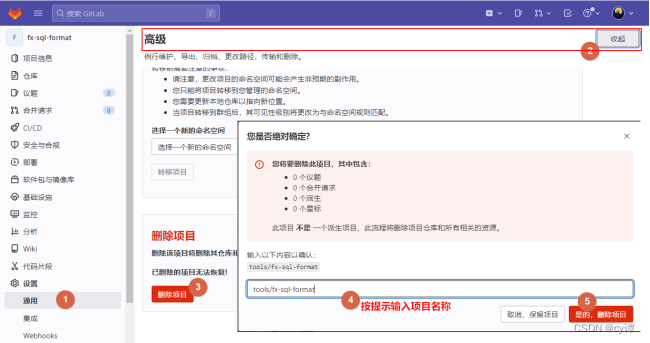
1.5.2、删除分支
项目–>仓库–>分支
一般项目新建的时候会默认生成分支main,而通常我们都是命名成master,所以需要删除重建
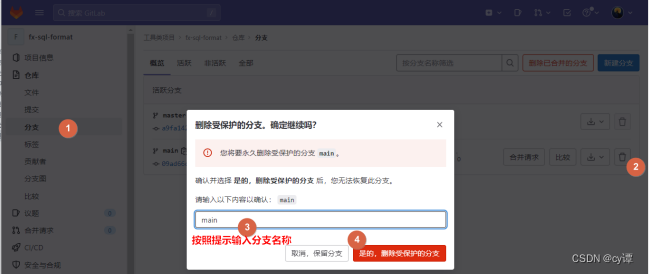
2、权限管理
2.1、账户管理
2.1.1、修改当前登录账户密码
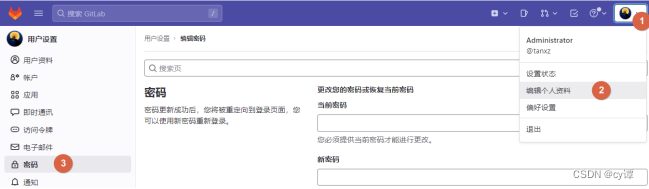
2.1.2、管理员登录修改
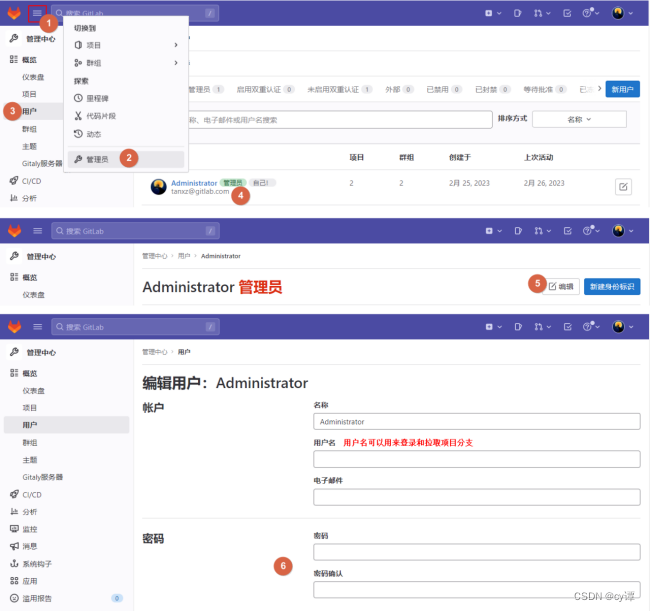
2.1.3、成员管理
进入管理中心,创建新用户
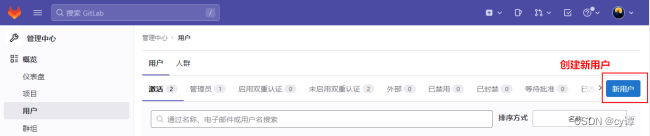
新成员需要首次登录修改密码才能正常使用
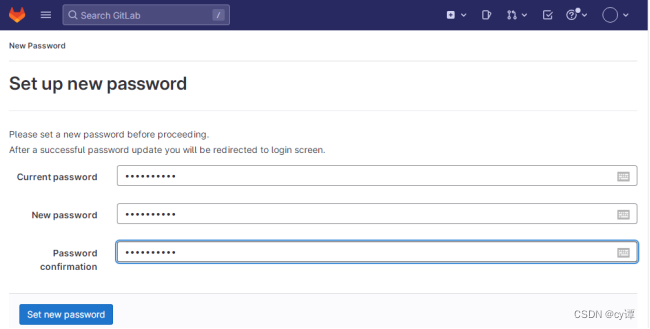
2.2、群组与项目
群主用来对项目进行分组,比如 项目路径
http://192.168.1.3:8800/tools/fx-sql-format.git
那么这个项目所处的群组是tools,项目名是fx-sql-format
群组可以有子群组
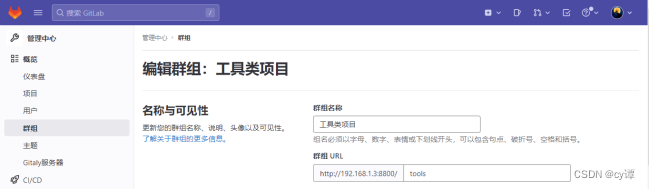
2.3、角色权限
gitlab用户在组中有五种角色权限:guest、reporter、developer、master、owner
guest(游客):可以创建issue、发表评论,不能读写版本库
reporter(通讯员):可以克隆代码,不能提交,qa、pm可以赋予这个权限
developer(开发者):可以克隆代码、开发、提交、push,rd可以赋予这个权限
maintainer(维护者):可以创建项目、添加tag、保护分支、添加项目成员、编辑项目,核心rd负责人可以赋予这个权限
owner:(所有者)可以设置项目访问权限 - visibility level、删除项目、迁移项目、管理组成员,开发组leader可以赋予这个权限
*gitlab中的组和项目有三种访问权限:private、internal、public
private:只有组成员才能看到
internal:只要登录的用户就能看到
public:所有人都能看到
2.4、授权
2.4.1、群组权限
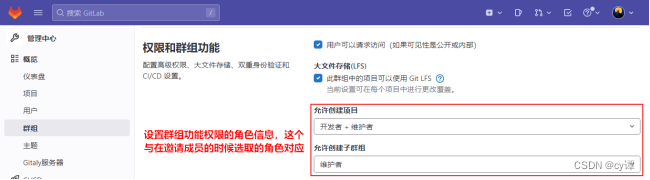
2.4.2、群组授权成员
即邀请成员进群组,这样对应的用户就能获取群组下的项目
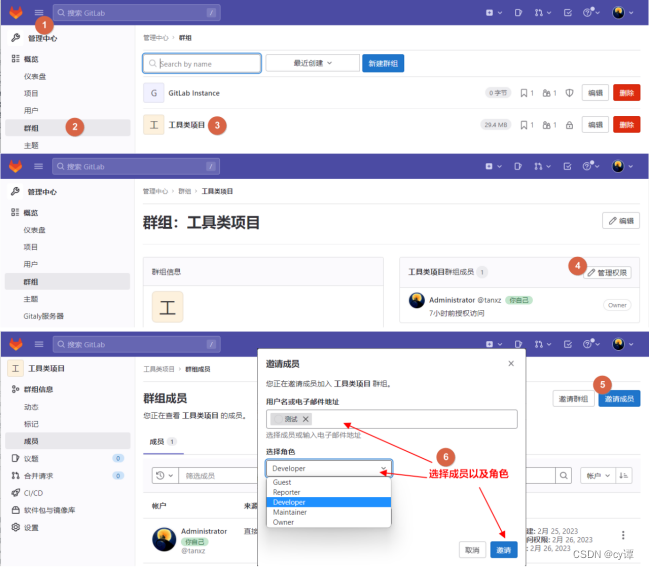
2.4.3、项目授权
即邀请成员项目,这样对应的用户就能对项目进行管理,如果已经授权了群组,组下面的项目会继承相关的权限,不用再次设置,除非项目需要特殊授权
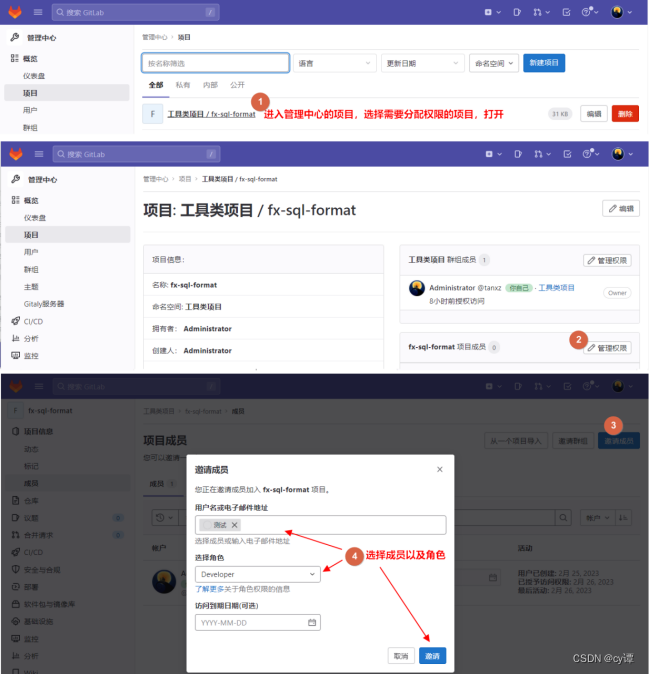
3、项目开发
3.1、checkout分支
注意:这里需要先安装git客户端
安装教程:windows系统git客户端安装教程2022版
3.1.1、使用idea
首先登录到gitlab复制项目地址
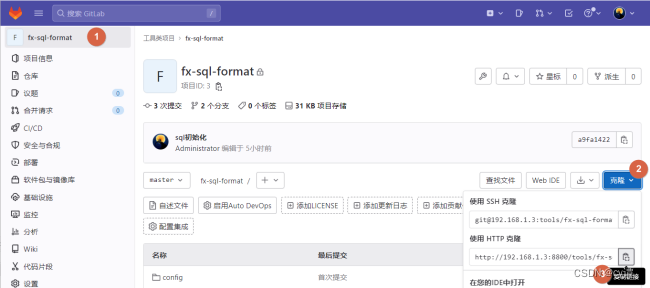
然后 idea获取远程项目,验证账户之后就可以checkout了
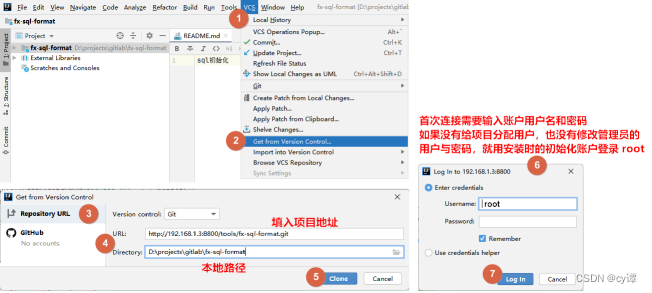
后续拉取快捷键是 ctrl + t
3.1.2、使用git gui
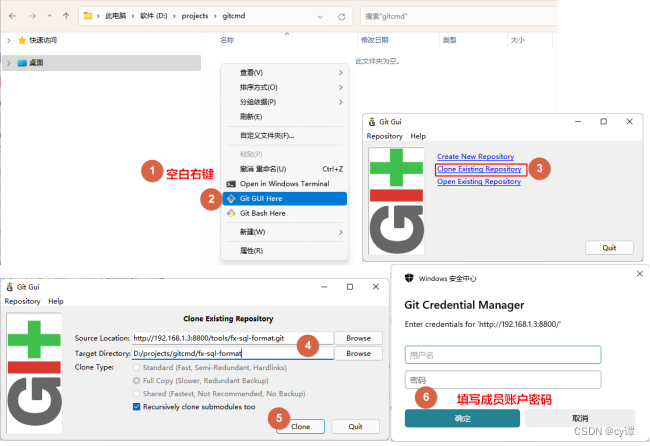
3.1.3、清除git客户端账户密码
如果密码过期,或者想清除当前账户信息,就会用到这个
idea
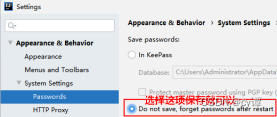
git gui
一)进入控制面板(二)选择用户账户(三)选择管理你的凭据(四)选择windows凭据
五)选择git保存的用户信息(六)选择编辑或者进行删除操作

3.1、分支保护
设置哪些角色可以推送,或者合并分支(被分配角色的成员拥有权限)
保护分支不会被随意推送或者合并
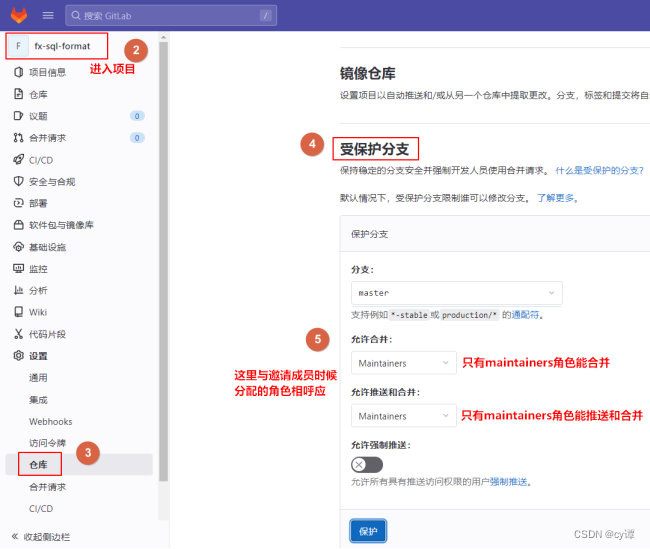
没有权限的成员推送代码会提示

3.1、推送push
idea 快捷键 ctrl + k
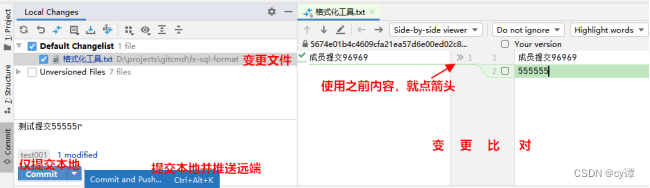
3.1、新建分支
从某个节点上创建分支b,如果该支点属于分支a ,通常说:在分支a上创建分支b
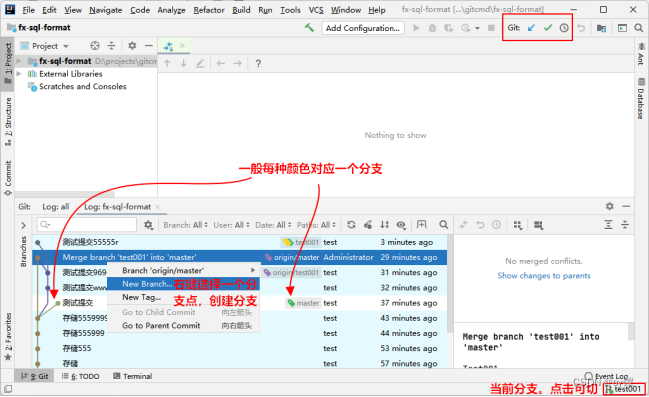
3.1、合并分支
一般普通用户登录到git页面上进行合并申请,管理员登录进行合并操作
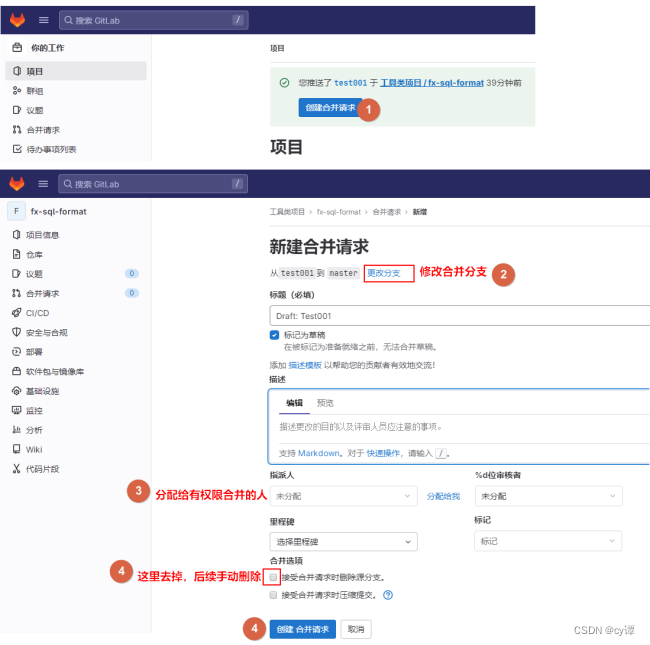
管理员登录进行合并操作
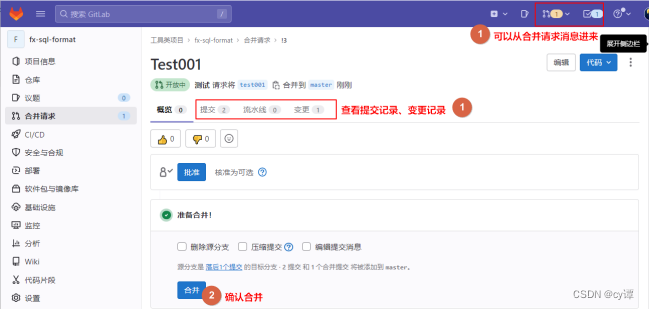
合并之后重新拉取就能看到合并记录
–
–
完毕
…开篇:devops平台之gitlab离线安装【一】
上一篇:devops平台之gitlab 账户个性化设置【二】
系列栏:devops平台






发表评论